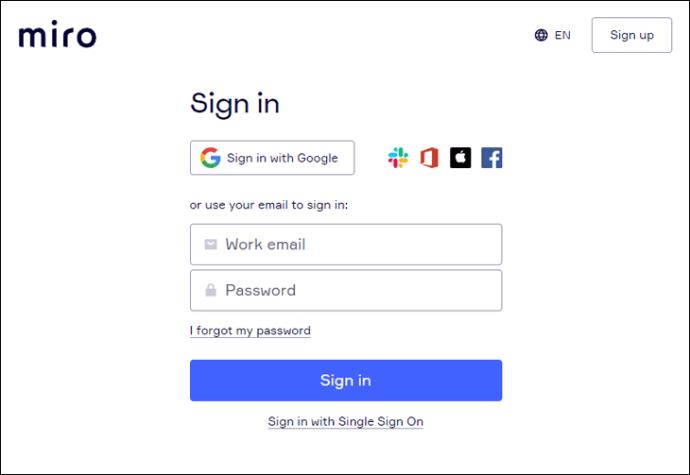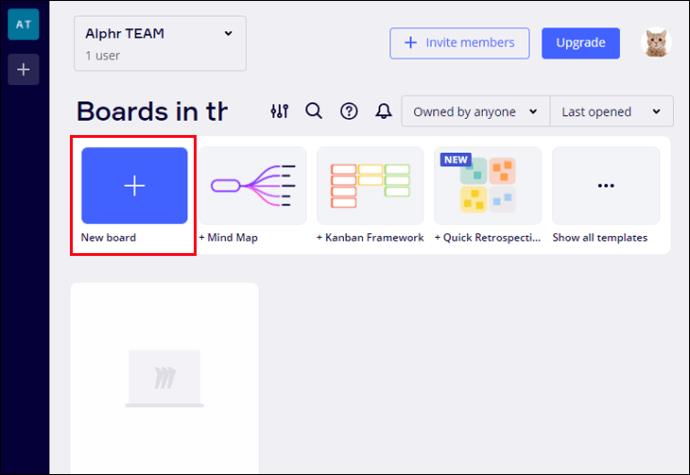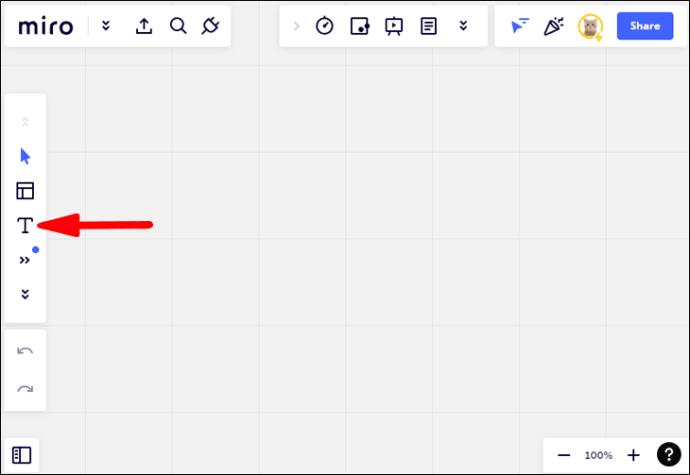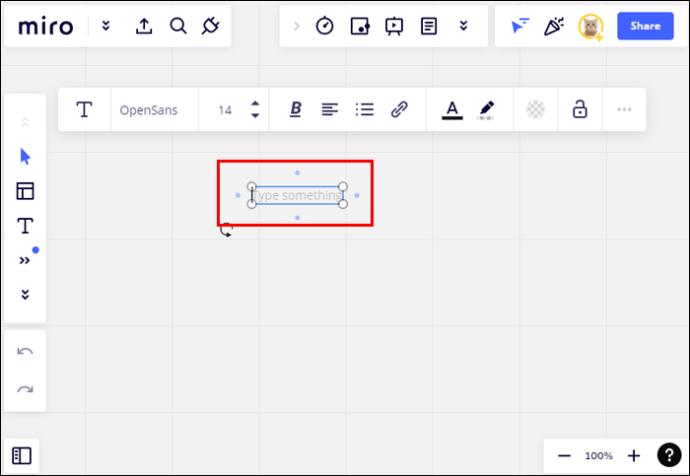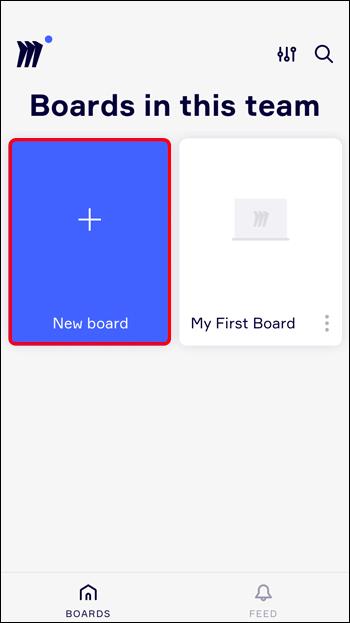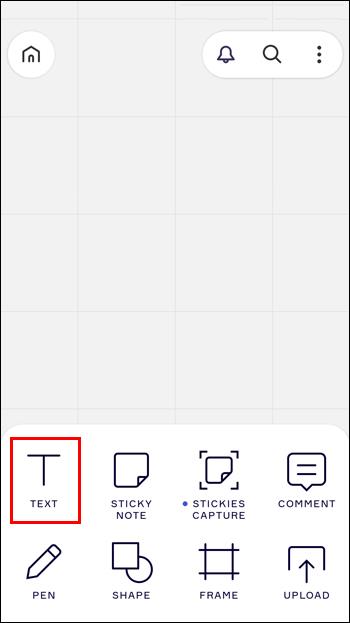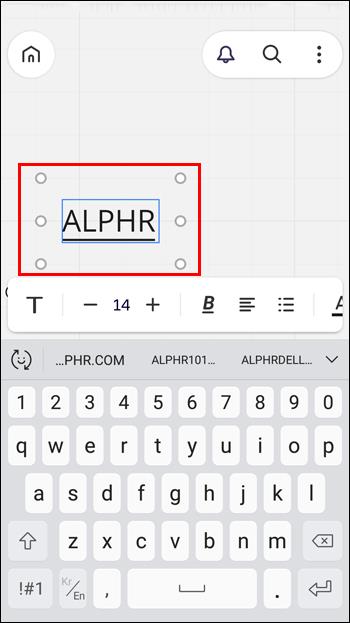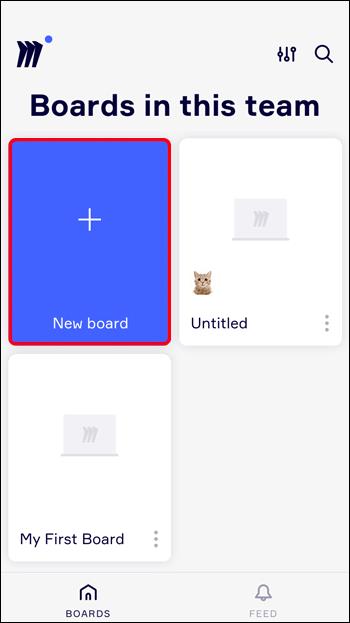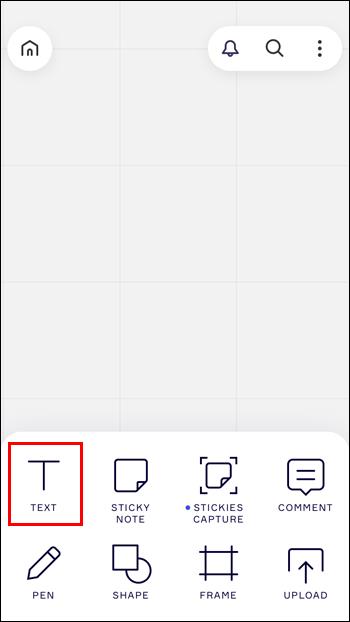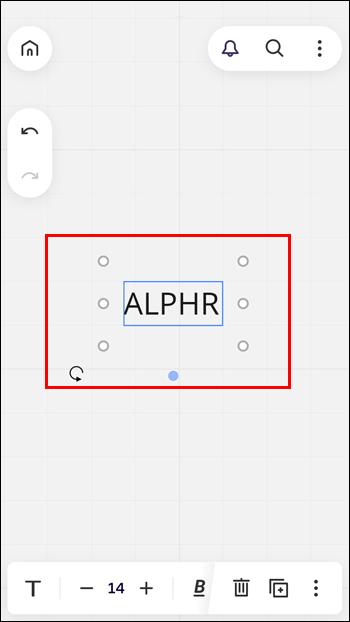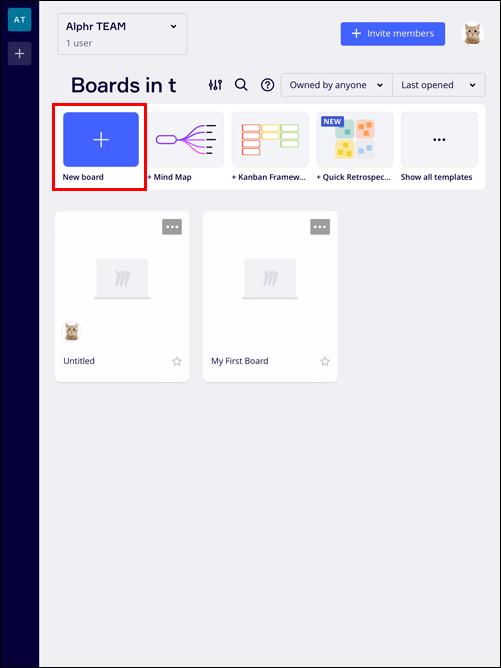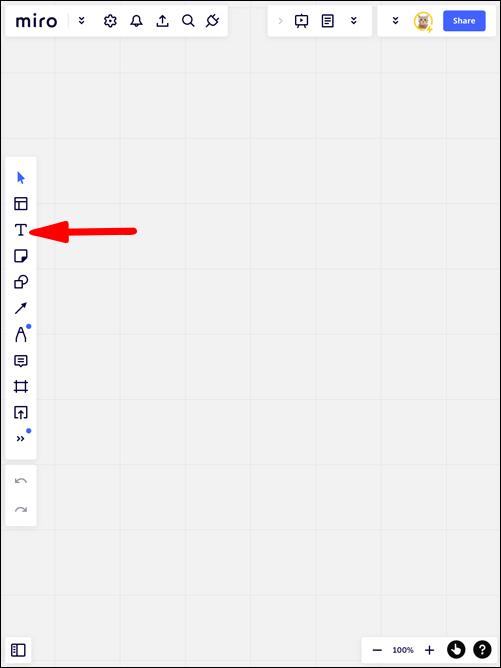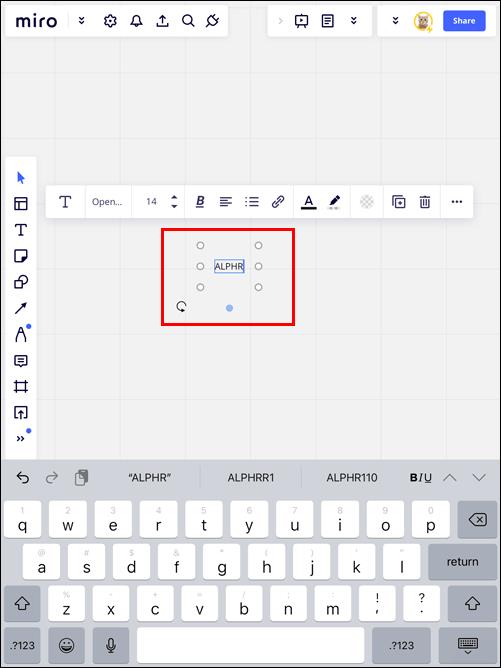ลิงค์อุปกรณ์
Miro เป็นแอปไวท์บอร์ดเสมือนที่ทำให้การทำงานร่วมกันทางไกลเป็นประสบการณ์ภาพอย่างแท้จริง แอปนี้เหมาะอย่างยิ่งสำหรับการทำแผนที่ความคิดและการระดมสมอง ช่วยให้ทีมเขียนไอเดียและแก้ไขกระดานร่วมกันได้ ตัวเลือกข้อความเป็นคุณสมบัติที่ขาดไม่ได้สำหรับทุกคนที่ใช้ Miro

อ่านต่อเพื่อเรียนรู้วิธีเพิ่มข้อความลงในบอร์ด Miro ไม่ว่าคุณจะใช้อุปกรณ์ใดก็ตาม คุณจะได้เรียนรู้เกี่ยวกับฟีเจอร์ทั้งหมดที่เครื่องมือข้อความมีให้ และวิธีแก้ปัญหาทั่วไป เช่น สิ่งที่ต้องทำเมื่อพิมพ์ไม่ได้หรือวิธีปิดใช้การตรวจตัวสะกด
วิธีเพิ่มข้อความใน Miro
คุณสามารถเพิ่มข้อความลงในบอร์ด Miro ได้หลายวิธี ต่อไปนี้เป็นวิธีที่ได้รับความนิยมมากที่สุด:
เครื่องมือข้อความ
วิธีหลักในการเพิ่มข้อความใน Miro คือการใช้เครื่องมือข้อความ ค้นหาเครื่องมือนี้ในแถบเครื่องมือแล้วเริ่มพิมพ์ทันที คุณสามารถเข้าถึงตัวเลือกการจัดรูปแบบขณะพิมพ์หรือหลังจากนั้นโดยคลิกข้อความของคุณ ข้อความที่คุณเพิ่มโดยใช้เครื่องมือข้อความจะอยู่ในกล่องข้อความ
บันทึกช่วยจำ
นอกจากเครื่องมือ Text โดยเฉพาะแล้ว ยังมีวิธีอื่นๆ อีกหลายวิธีในการเพิ่มข้อความลงในบอร์ด Miro ของคุณ ตัวอย่างเช่น Sticky Notes ถูกสร้างขึ้นโดยคำนึงถึงข้อความเป็นหลัก คุณจะพบตัวเลือก Sticky Note ในแถบเครื่องมือของคุณ คุณสามารถเริ่มพิมพ์ได้ทันทีที่คุณวาง Sticky Note และ Miro จะจัดรูปแบบข้อความให้พอดีกับโน้ตโดยอัตโนมัติ
การ์ด
การ์ดมีตัวเลือกมากมายใน Miro คุณสามารถค้นหาได้ในแถบเครื่องมือหรือคลิกที่จุดสามจุดที่ด้านล่างของแถบเครื่องมือ การ์ดถูกใช้เป็นมากกว่าแค่ข้อความ เช่น เพิ่มแท็ก กำหนดวันครบกำหนด กำหนดสมาชิกในทีมให้กับการ์ด ฯลฯ การ์ดเหล่านี้เปรียบเสมือน Sticky Notes เวอร์ชันขั้นสูง ข้อเสียเพียงอย่างเดียวคือคุณจะไม่สามารถจัดรูปแบบข้อความภายในการ์ดในแบบที่คุณต้องการได้
รูปร่างและเส้น
คุณยังสามารถปรับปรุงรูปร่างและเส้นด้วยข้อความใน Miro หลังจากวางรูปร่างของคุณแล้ว เคอร์เซอร์จะระบุว่าคุณสามารถเริ่มพิมพ์ได้ ในทำนองเดียวกัน เมื่อเลือกเส้นเชื่อมต่อ เมนูการจัดรูปแบบจะอนุญาตให้คุณเพิ่มข้อความโดยคลิก "+T"
Miro พร้อมใช้งานสำหรับอุปกรณ์ต่างๆ ตั้งแต่เดสก์ท็อปไปจนถึงโทรศัพท์และแท็บเล็ต ต่อไปนี้คือวิธีใช้เครื่องมือข้อความบนแพลตฟอร์มต่างๆ เหล่านี้
วิธีเพิ่มข้อความใน Miro บนพีซี
คุณสามารถใช้ Miro บนพีซีของคุณได้โดยตรงจาก เบราว์เซอร์ของคุณ และโดยการดาวน์โหลดแอปเดสก์ท็อปจากเว็บไซต์Miro อย่างไรก็ตาม Miro ทำงานได้อย่างสมบูรณ์แบบในเบราว์เซอร์ส่วนใหญ่ คุณสามารถคาดหวังข้อจำกัดบางอย่างได้ก็ต่อเมื่อคุณใช้หนึ่งในตัวเลือกเบราว์เซอร์ที่ได้รับความนิยมน้อยกว่า ข้อจำกัดเหล่านี้จะไม่ส่งผลกระทบต่อเครื่องมือข้อความแต่อย่างใด
ต่อไปนี้คือวิธีใช้เครื่องมือข้อความใน Miro บนพีซี:
- เปิดแอปเดสก์ท็อปหรือลงชื่อเข้าใช้เว็บไซต์Miro
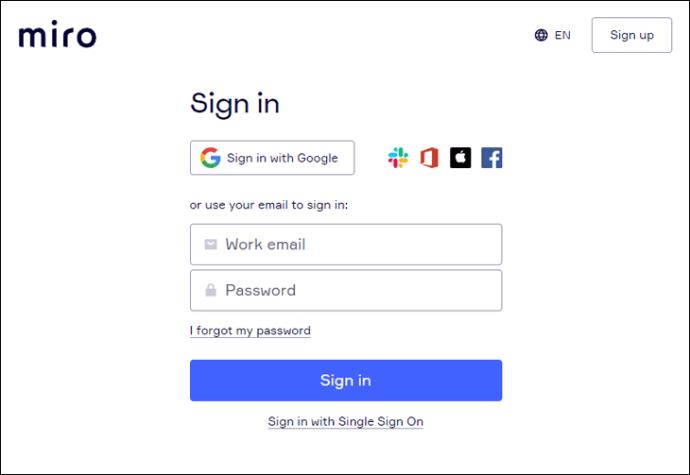
- สร้างกระดานใหม่โดยคลิก “+ กระดานใหม่”
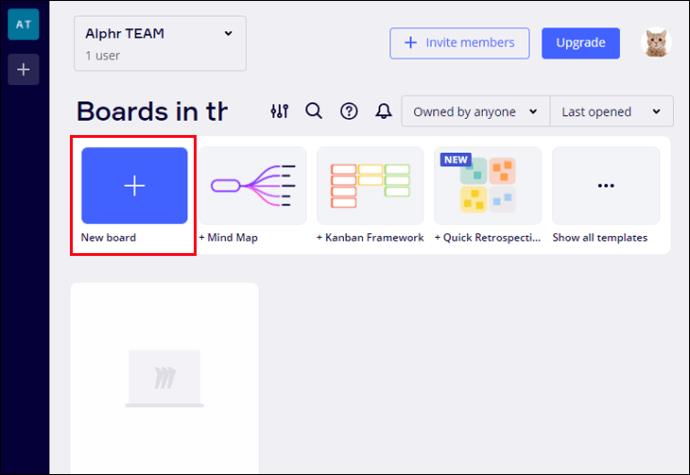
- เลือกเครื่องมือ "T" ในแถบเครื่องมือหรือกด "T" บนแป้นพิมพ์
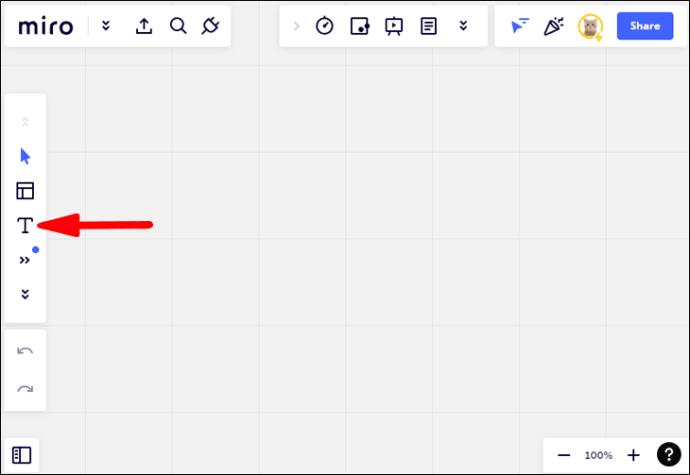
- คลิกที่ใดก็ได้บนผืนผ้าใบของคุณแล้วพิมพ์ลงไป
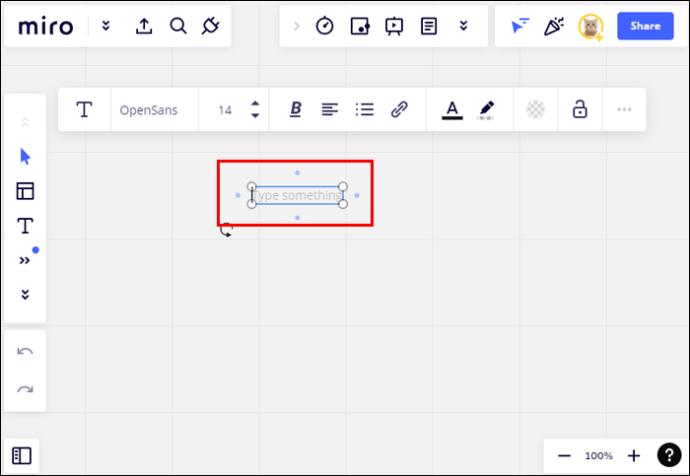
ตัวเลือกการจัดรูปแบบข้อความจะใช้งานได้ตราบเท่าที่กล่องข้อความของคุณถูกเลือก เมนูการจัดรูปแบบมีตัวเลือกการปรับแต่งมากมาย:
- เปลี่ยนแบบอักษร ขนาดข้อความ และรูปแบบตามที่คุณต้องการ
- ปรับการจัดแนวข้อความของคุณ
- สร้างรายการสัญลักษณ์แสดงหัวข้อย่อยหรือลำดับเลข
- ปรับแต่งสีและพื้นหลังของข้อความของคุณ
- เปลี่ยนสีส่วนของข้อความโดยเลือกส่วนก่อน
- เพิ่มเส้นขอบหรือพื้นหลังในกล่องข้อความของคุณ
โดยทั่วไป ผู้ทำงานร่วมกันสามารถแก้ไขการมีส่วนร่วมของกันและกันในบอร์ด Miro คุณสามารถล็อคกล่องข้อความของคุณเพื่อไม่ให้ใครย้ายหรือลบโดยไม่ตั้งใจ เพียงคลิกไอคอนแม่กุญแจในเมนูการจัดรูปแบบ
วิธีเพิ่มข้อความใน Miro บน iPhone
หากต้องการเริ่มใช้ Miro บน iPhone ให้ดาวน์โหลดแอป Miro จากApple App Store หากต้องการเพิ่มข้อความโดยใช้แอป ให้ทำตามขั้นตอนเหล่านี้:
- เปิดแอพและสร้างบอร์ดใหม่
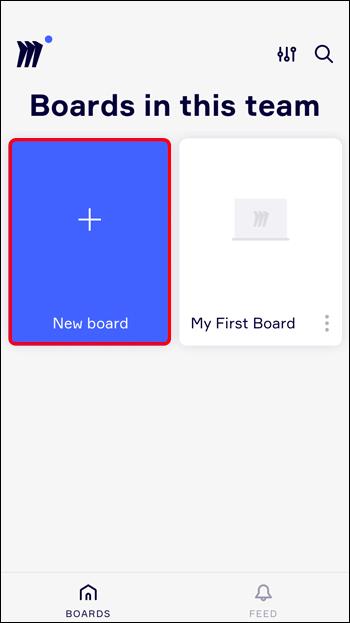
- ค้นหาเครื่องมือ "T" ในแถบเครื่องมือที่ด้านบนของหน้าจอ กดจุดสามจุดเพื่อเข้าถึงเครื่องมือที่ซ่อนอยู่
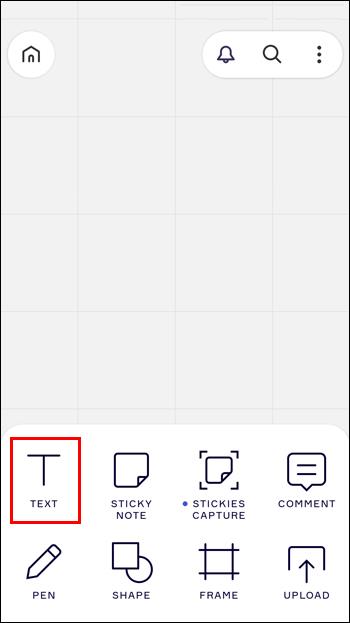
- แตะที่ใดก็ได้เพื่อเริ่มพิมพ์
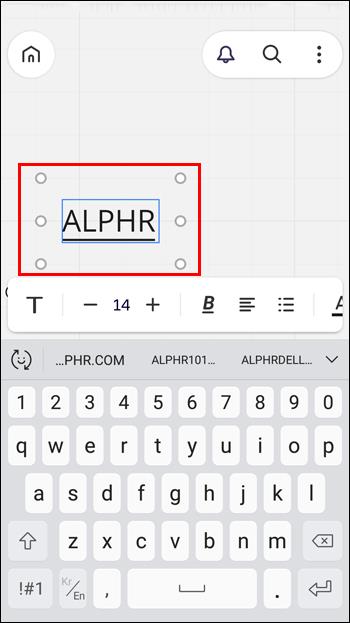
วิธีเพิ่มข้อความใน Miro บนอุปกรณ์ Android
Miro ยังพร้อมใช้งานสำหรับอุปกรณ์ Android บนGoogle Play สโตร์ การเพิ่มข้อความบน Android จะมีขั้นตอนเดียวกับบน iPhone:
- เปิดแอป Miro และสร้างบอร์ด
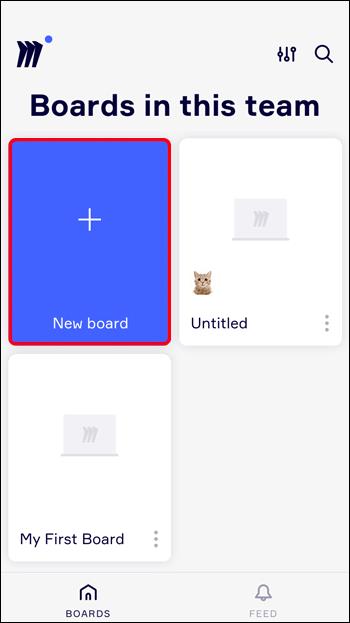
- กดแถบเครื่องมือที่ด้านบนเพื่อค้นหาเครื่องมือ “T”
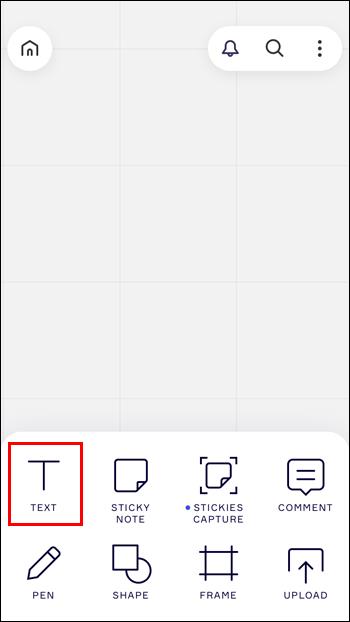
- แตะบนหน้าจอเพื่อพิมพ์
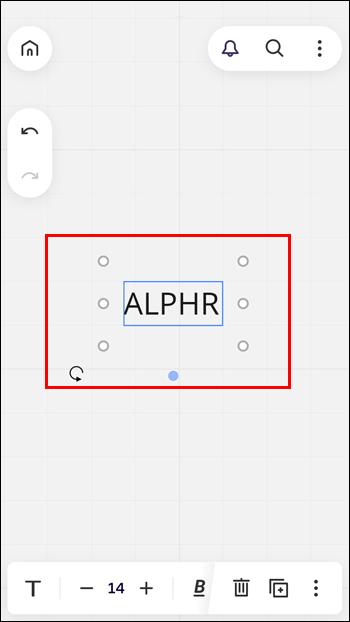
หมายเหตุ: แม้ว่าคุณจะสามารถเข้าถึง Miro ได้จากเบราว์เซอร์มือถือ แต่แพลตฟอร์มนี้ไม่ได้นำเสนอคุณสมบัติที่เหมือนกัน ในเวอร์ชันเบราว์เซอร์มือถือ คุณจะไม่สามารถพิมพ์ข้อความหรือแก้ไขบอร์ดได้
วิธีเพิ่มข้อความใน Miro บน iPad
iPad เป็นหนึ่งในอุปกรณ์ที่ดีที่สุดในการใช้ประโยชน์สูงสุดจาก Miro คุณสามารถดาวน์โหลดแอป Miro สำหรับ iPad ของคุณได้ที่Apple App Store
- เปิดแอพและเพิ่มบอร์ดใหม่
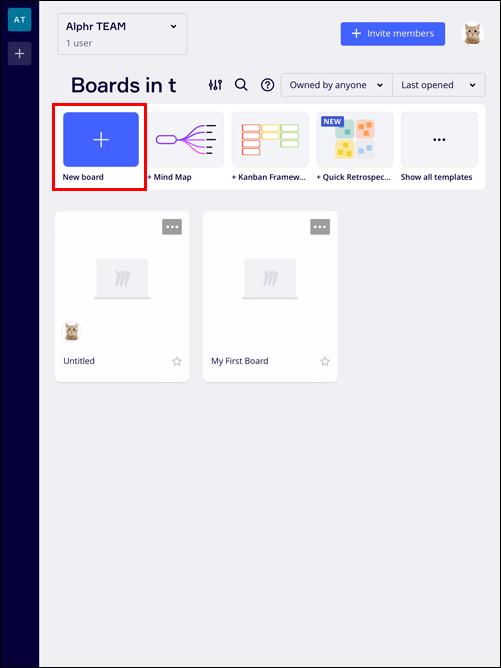
- ค้นหาเครื่องมือ “T” ในแถบเครื่องมือด้านข้างเหมือนที่คุณทำบนเดสก์ท็อป
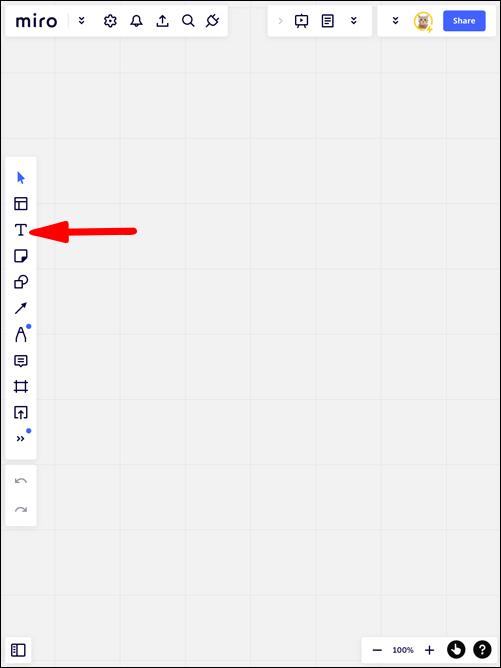
- แป้นพิมพ์ของคุณจะปรากฏขึ้น และคุณสามารถพิมพ์ข้อความของคุณได้
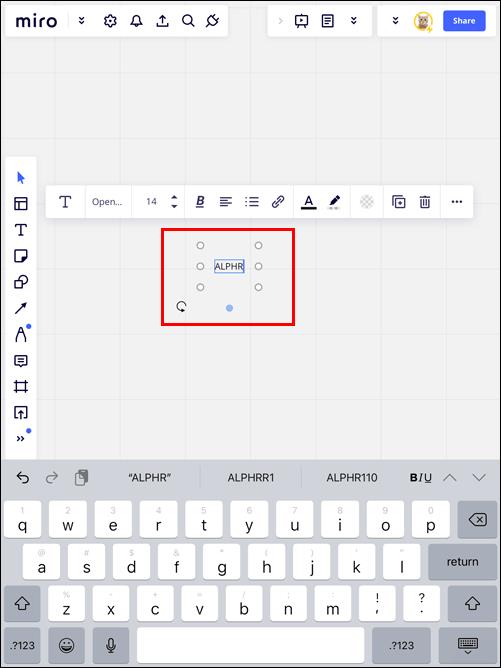
อย่างไรก็ตาม Miro บน iPad นั้นยอดเยี่ยมเป็นพิเศษเพราะคุณสามารถใช้ Apple Pencil กับอินเทอร์เฟซได้ แทนที่จะพิมพ์ด้วยแป้นพิมพ์ คุณสามารถใช้ดินสอเพื่อป้อนข้อความได้ เลือกเครื่องมือปากกาจากแถบเครื่องมือเพื่อเพิ่มบันทึกย่อที่เขียนด้วยลายมือของคุณ หรือให้ Sticky Notes ถอดความการเขียนของคุณทันที
คำถามที่พบบ่อยเพิ่มเติม
มีการจำกัดข้อความใน Miro หรือไม่
กล่องข้อความใน Miro สามารถมีอักขระได้ถึง 6,000 ตัว ในทางกลับกัน Sticky Note สามารถมีอักขระได้ 3,000 ตัว โปรดจำไว้ว่าสิ่งนี้รวมถึงสัญลักษณ์ทั้งหมดและการเข้ารหัสการจัดรูปแบบที่ซ่อนอยู่สำหรับกล่องข้อความด้วย เพียงสร้างกล่องข้อความใหม่หรือ Sticky Note หากพื้นที่ของคุณเต็ม
ฉันสามารถนำเข้าแบบอักษรของตัวเองไปยัง Miro ได้หรือไม่
สำหรับตอนนี้ Miro ไม่อนุญาตแบบอักษรที่กำหนดเอง อย่างไรก็ตาม คุณสามารถเลือกแบบอักษรได้มากถึง 27 แบบที่มีให้ในแอป นอกจากนี้ คุณสามารถปรับแต่งสีและสไตล์ของฟอนต์ส่วนใหญ่ได้ตามต้องการ
พิมพ์ข้อความใน Miro บนอุปกรณ์ใดก็ได้
Miro ทำให้การระดมสมองเป็นกระบวนการที่สนุกและเป็นภาพ สร้างแผนที่ความคิดที่สะดุดตาและเพิ่มข้อความลงในกระดานของคุณบนอุปกรณ์ใดก็ได้อย่างมีประสิทธิภาพ ก้าวไปไกลกว่าเครื่องมือข้อความและใช้คุณสมบัติอื่นๆ ให้เต็มประสิทธิภาพ
ประสบการณ์ของคุณกับ Miro คืออะไร? คุณได้ลองใช้เครื่องมือสุดเจ๋งเหล่านี้บนกระดานทำงานร่วมกันแล้วหรือยัง? บอกเราในความคิดเห็น